Obs!: Den To-Do linjen er ikke tilgjengelig i Ny Outlook for Windows. Du kan imidlertid bruke en lignende funksjon, for eksempel Min dag, til å ta en rask titt på oppgaver og kalenderhendelser.
Bruk Min dag til å se kommende kalenderhendelser og oppgaver hvor som helst i Outlook, inkludert E-post, Kalender og Folk.
Obs!: Mange av funksjonene i nye Outlook for Windows fungerer på samme måte eller på samme måte som Outlook på nettet. Hvis du er interessert i å prøve den nye opplevelsen, kan du se Komme i gang med nye Outlook for Windows.
åpne Min Dag
Hvis du vil åpne Min dag, velger du Min dag 
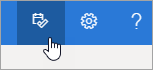
Vis kommende kalenderhendelser
-
Velg Kalender-fanen i Min dag for å vise kommende hendelser.
-
Velg en hendelse for å se flere detaljer.
-
Hvis du vil opprette en ny hendelse, velger du Ny hendelse.
-
Hvis du vil endre dagen du viser, velger du datoen øverst i panelet.
-
Velg Bytt visninger

Vis oppgaver
-
Velg fanenTo-Do i Min dag for å vise oppgavene dine.
-
Velg Legg til en oppgave for å opprette en ny oppgave. Du kan også dra en e-postmelding til oppgaveruten for å opprette en ny oppgave.
-
Hvis du vil merke en aktivitet som viktig, velger du Merk som viktig

-
Hvis du vil opprette en kalenderhendelse for en oppgave, drar du den fra oppgaveruten til kalenderen.
-
Hvis du vil merke en oppgave som fullført, velger du Merk som fullført

Velg Vis nylig fullførte for å vise oppgaver du har merket som fullført.
Beslektede emner
Opprette, endre eller slette en møteinnkallelse eller avtale på Outlook.com
Opprette, endre eller slette en møteinnkallelse eller avtale i Outlook på nettet
Trenger du fortsatt hjelp?
|
|
Hvis du vil ha støtte i Outlook.com, klikker du her eller velger Hjelp på menylinjen og skriver inn spørringen. Hvis selvhjelpen ikke løser problemet, blar du ned til Trenger du fortsatt hjelp? og velger Ja. Hvis du vil kontakte oss i Outlook.com, må du logge på. Hvis du ikke kan logge på, klikker du her. |
|
|
|
Hvis du vil ha annen hjelp med Microsoft-kontoen eller abonnementer, kan du gå til Konto- og faktureringshjelp. |
|
|
|
Hvis du vil ha hjelp og feilsøke andre Microsoft-produkter og -tjenester, kan du angi problemet her. |
|
|
|
Legg inn spørsmål, følg diskusjoner og del kunnskapen din i Outlook.com-fellesskapet. |











